⑴当我们的计算机磁盘占用率达到%时,这可能会导致系统运行缓慢、应用程序响应迟缓或出现卡顿等问题,而出现的原因也不少,例如有些占用的应用是用户自己打开的,有些事流氓软件打开的,因此我们要怎么设置才能有效的解决磁盘占用爆满的问题呢?下面小编就带着大家一起看看吧!
⑵控制面板–管理工具–服务– HomeGroup Listener和HomeGroup Provider禁用。
⑶. 关闭磁盘碎片整理、自动维护计划任务
⑷选中磁盘C-属性–工具–对驱动器进行优化和碎片整理–优化–更改设置–取消选择按计划运行。
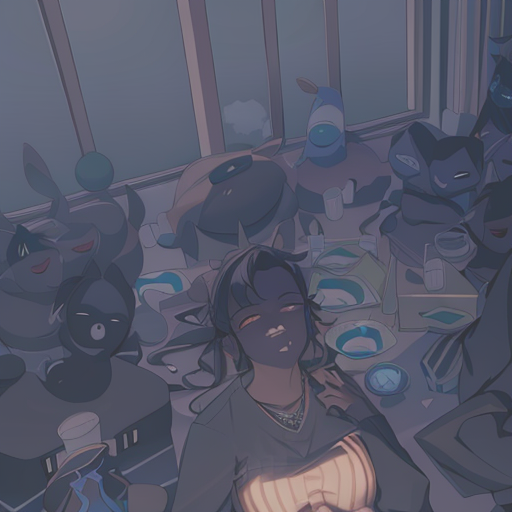
⑸. 关闭Windows Defender(视情况而定
⑹控制面板–Windows Defender –设置–实施保护-去掉勾和管理员–启用 Windows Defender –去掉勾。
⑺控制面板–管理工具–服务- Windows Defender Service禁用。
⑻. 关闭Windows Search
⑼控制面板–管理工具–服务- Windows Search禁用。
⑽. 设置好 Superfetch 服务
⑾控制面板–管理工具–服务– Superfetch -启动类型–自动(延迟启动。
⑿. 清理Windows.old文件夹
⒀C盘–右键–属性-磁盘清理-选中以前的Windows 安装复选框–确定清理。
⒁. 设置自动登陆

⒂Win+R–输入plwiz-取消使用计算机必须输入用户名和密码的选项–然后双击需要自动登录的账户–输入你的密码。
⒃网络共享中心–网络连接–以太网–属性–取消 ipv 。
⒄系统属性–高级-性能-设置–视觉效果-关闭淡出淡入效果。
⒅系统属性–高级-性能-设置,选择“高级”,点击虚拟内存中的“更改”,将“自动管理驱动器的分页文件大小”对勾去掉,点击下面的“无分页文件”,点击“设置”并“确定”即可。
⒆家庭组是占用硬盘的原因之一。有用户反映在关闭家庭组后,硬盘占用率从%降到%左右,但对没加入家庭组的用户来说,这个方法也许无法解决问题。在Windows搜索中输入services.msc,找到“HomeGoup Listener”与“HomeGroup Provider”两项服务,右键单击进入“属性”,停止运行后设置启动类型为“禁用”。

⒇. 虚拟内存(慎用,会导致不可知问题,推荐GB以上内存用户尝试
⒈Win/.默认开启虚拟内存,他会把部分应用的内存转储到硬盘中,避免物理内存不够用的情况。中低端的电脑开启虚拟内存,可以提高运行效率,但也带来了对硬盘的负担,如果用户的物理内存在GB甚至GB以上,可以尝试降低虚拟内存,但最好不要低于MB。
⒉右键点击“这台电脑”,点击“属性”,点击“高级系统设置”“设置”“高级”,然后再虚拟内存一栏点击“更改”根据需要分配虚拟内存。
⒊在Win/.下,IPv功能是默认开启,硬盘占用率居高它多少有一些责任。因此,建议不使用IPv的用户可以将其关闭。
⒋打开网络和共享中心,点击左上角的“更改适配器配置”,选择你在使用的网卡,右键单击,然后点击“属性”,滑块向下拉,找到IPV选项予以关闭。
⒌. Windows Defender
⒍Windows Defender会定期扫描硬盘,在过去版本中,这项功能可以被关闭,但是升级Win预览版后却无法关闭定期扫描功能,导致硬盘占用率居高不下,系统整体卡顿。用户可以尝试使用组策略限制Defender的定时扫描或关闭Defender来解决问题。
⒎在搜索栏输入gpedit.msc打开组策略编辑器,定位到“计算机配置-管理模板-Windows组建-Windows Defender-扫描”中的“指定每周的不同天运行计划扫描”配置为“已启用”根据帮助中的内容选择设置。或直接在Windows Defender设置内在管理选项中将其关闭。
⒏以上就是小编为你带来的关于“Win开机磁盘占用率%”的全部内容了,希望可以解决你问题,感谢您的阅读,更多精彩内容请关注。